
Cắt ảnh thành các hình dạng khác nhau có thể thú vị và thú vị. Và nó không khó chút nào. Có thể cắt ảnh thành các hình dạng khác nhau như hình vuông, hình tròn hoặc hình tam giác. Phần khó nhất có lẽ là chọn hình ảnh.
Ồ, và bạn cũng cần quyết định nên sử dụng chương trình hoặc công cụ nào. Một số người sẽ muốn cắt xén hình ảnh trong Word, những người khác thích PowerPoint và những người khác có thể không có quyền truy cập vào Microsoft Office.
Đừng lo lắng nếu bạn thuộc trường hợp cuối cùng, chúng tôi cũng đã tổng hợp một số công cụ trực tuyến mà bất kỳ ai cũng có thể sử dụng.
Cắt ảnh bằng TinyWow
Cắt xén hình ảnh thành các hình dạng khác nhau có thể phức tạp, nhưng có kỹ năng này thực sự quan trọng. Hầu hết mọi người không biết cách cắt ảnh thành một trong những hình dạng phổ biến nhất – hình vuông! Nhiệm vụ này thoạt nhìn có vẻ khó chịu và tốn thời gian; TinyWow giúp việc cắt xén ảnh trở nên dễ dàng chỉ với vài cú nhấp chuột đơn giản! Đây là một hướng dẫn ngắn:
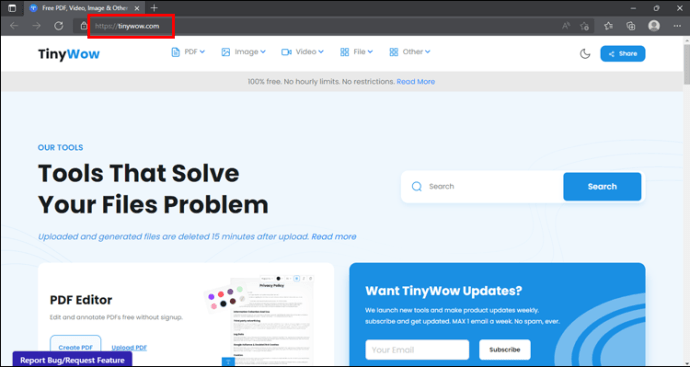
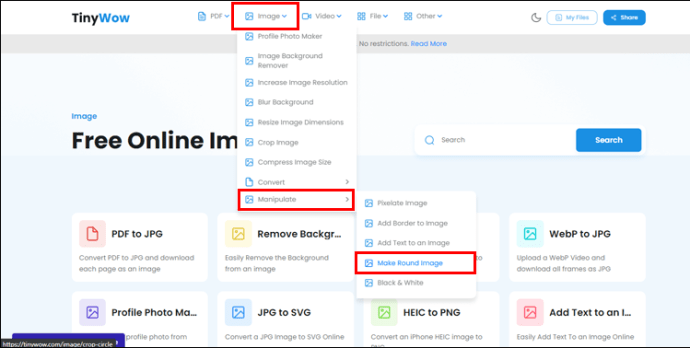
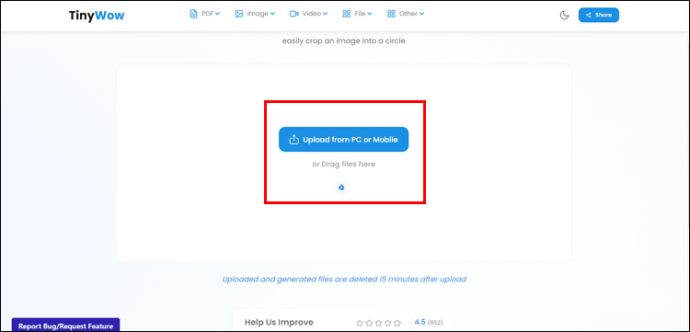
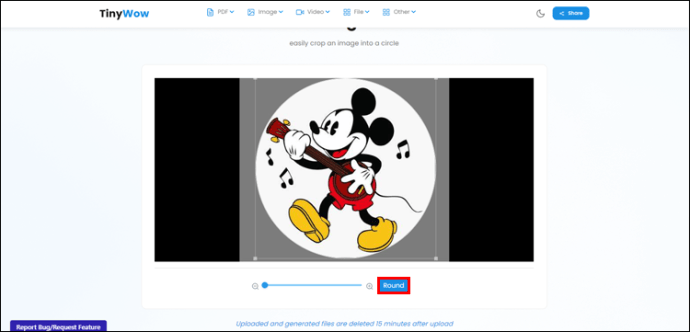
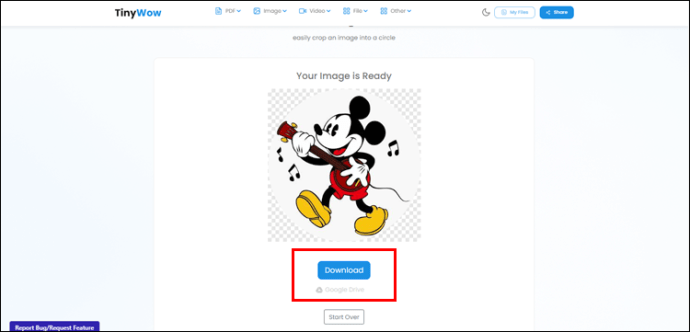
Cắt ảnh trong Office 2010 trở lên
Cắt ảnh trong Office thực sự dễ dàng và các chương trình cho mục đích này là Word và PowerPoint. Các mẹo sau hoạt động cho Office 2010 và các phiên bản mới hơn:
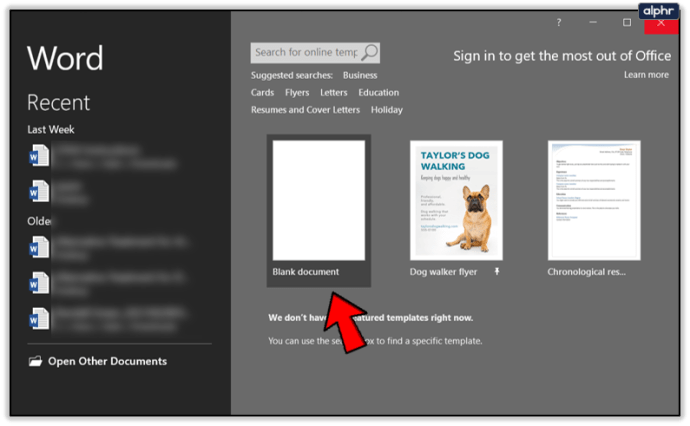
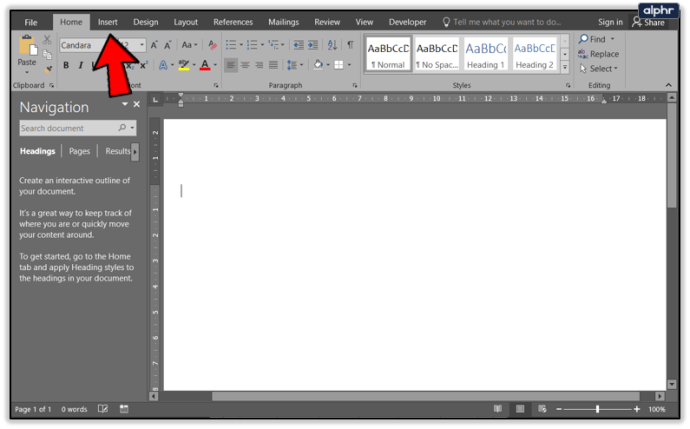
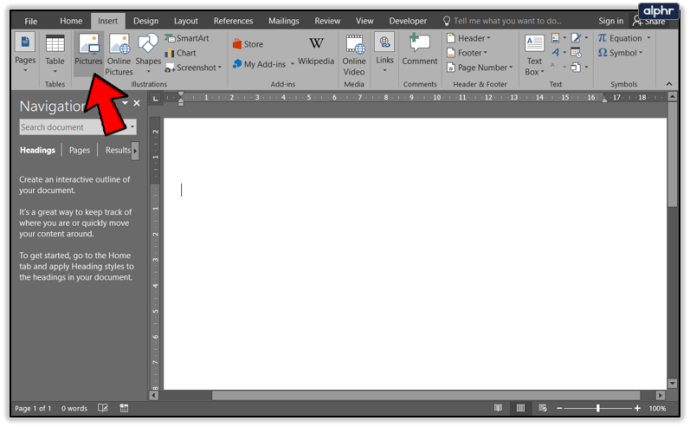
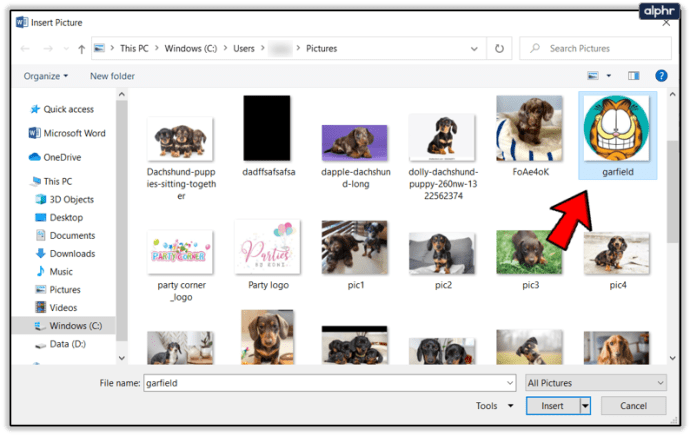
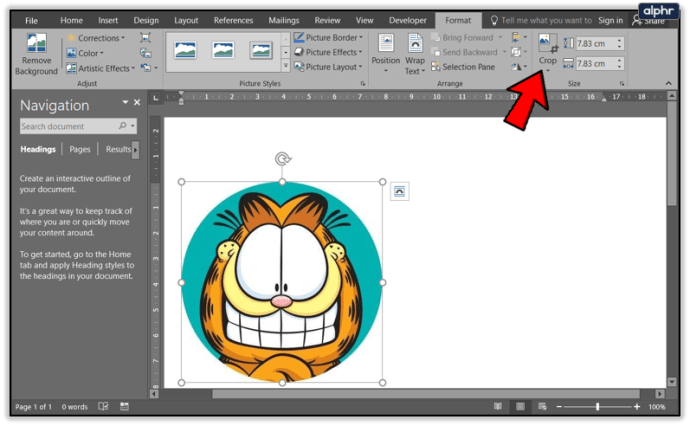
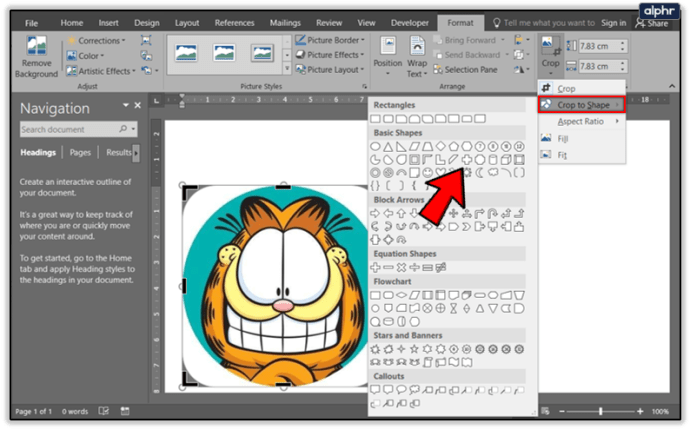
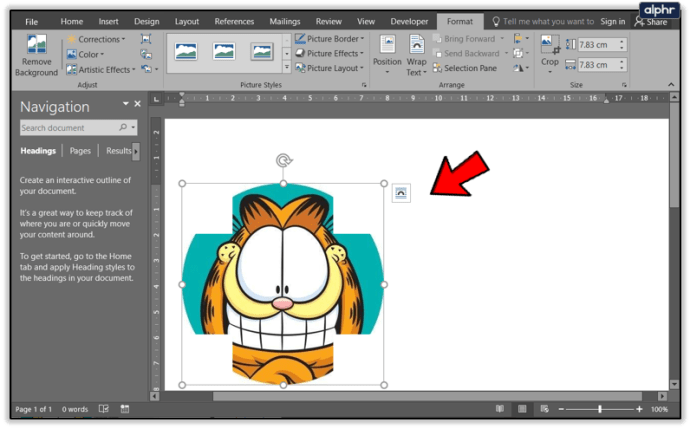
Nếu bạn hài lòng với hình dạng nhưng không hài lòng với kết quả cuối cùng, bạn có thể cắt hình ảnh theo những cách khác, chẳng hạn như:
Để xác nhận tất cả những thay đổi này, hãy nhấn lại vào Cắt.
Công cụ cắt tỉa trực tuyến
Nếu bạn không có Office, đừng lo lắng, đây là một số công cụ trực tuyến miễn phí tuyệt vời mà bạn có thể sử dụng để chỉnh sửa và cắt xén hình ảnh của mình.
LUNAPIC
LunaPic là một trình chỉnh sửa hình ảnh khá mạnh mẽ, vì vậy bạn có thể chắc chắn rằng nó có thể được sử dụng để cắt ảnh cơ bản. Bạn thậm chí có thể vẽ hình ảnh bạn muốn cắt. Bạn có thể cắt hình ảnh thành hình vuông hoặc hình tròn, đồng thời cũng có các tùy chọn hình cây đũa thần và hình tự do.
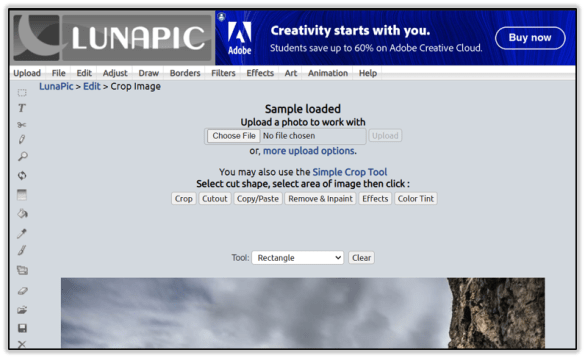
Ví dụ: chọn công cụ hình tròn. Sau đó, vẽ lên hình ảnh của bạn để cắt hình ảnh theo cách bạn muốn. Sau khi hoàn tất, hãy xác nhận thay đổi bằng cách nhấp vào Cắt. Hình ảnh của bạn sẽ được cắt và sẽ có nền trong suốt.
Nhấp vào liên kết này để truy cập và sử dụng LunaPic.
IMGONLINE
IMGONLINE là một công cụ cắt xén tuyệt vời khác mà bạn có thể sử dụng miễn phí. Nó cung cấp nhiều lựa chọn hình dạng. Các hình dạng phức tạp thậm chí còn thú vị hơn, với động vật, trái tim, mũi tên và mọi thứ khác.
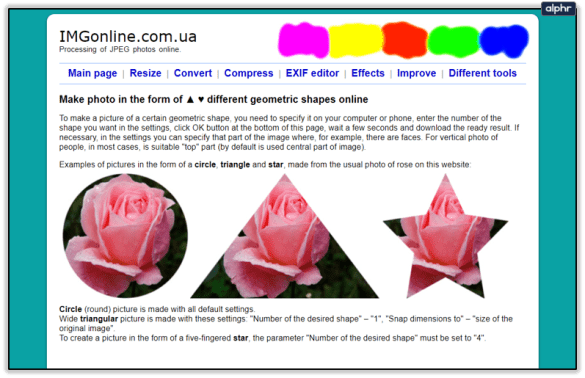
Thực hiện theo các bước sau để sử dụng trang web này:
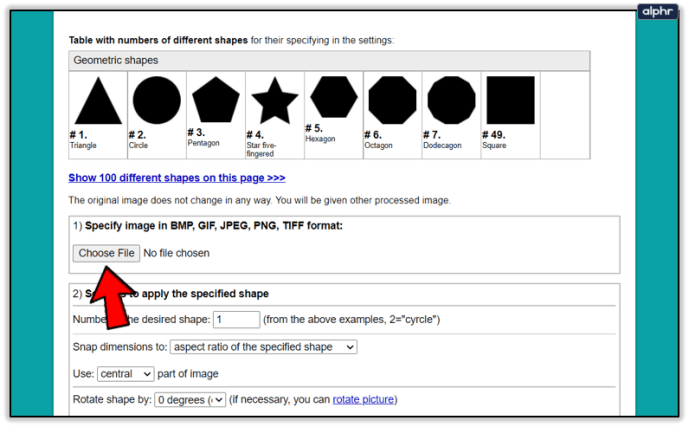
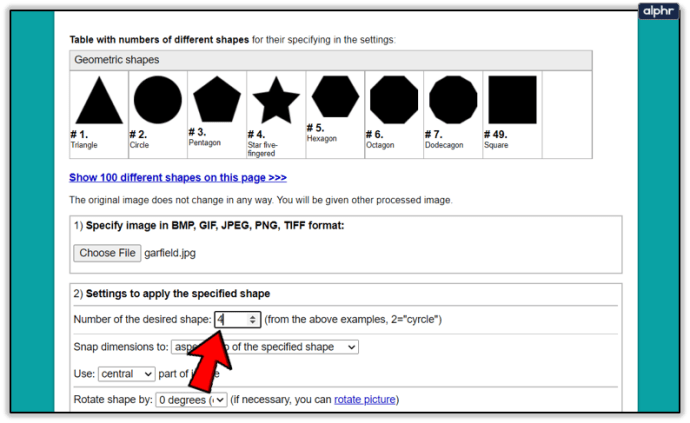
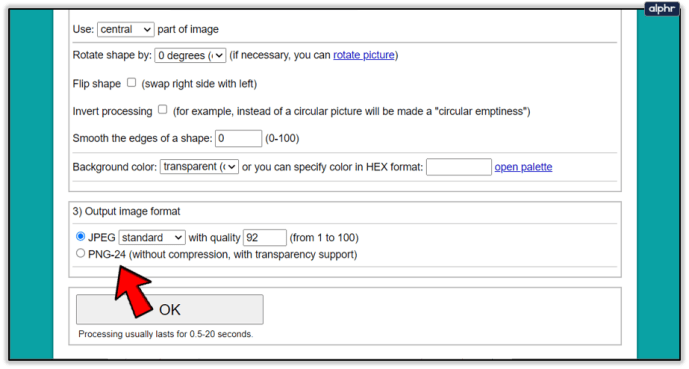
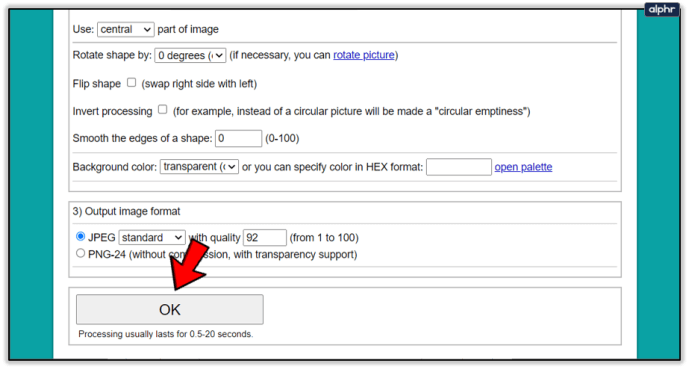
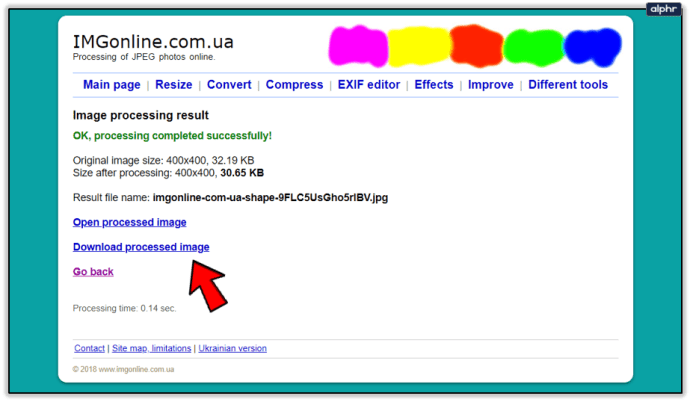
Công cụ này rất thú vị và dễ sử dụng khi bạn đã quen với nó. Đây có lẽ là yêu thích cá nhân của tôi từ nhóm này. Tôi đã sử dụng công cụ này để chỉnh sửa hình Garfield thành hình ngôi sao. Đây là kết quả:
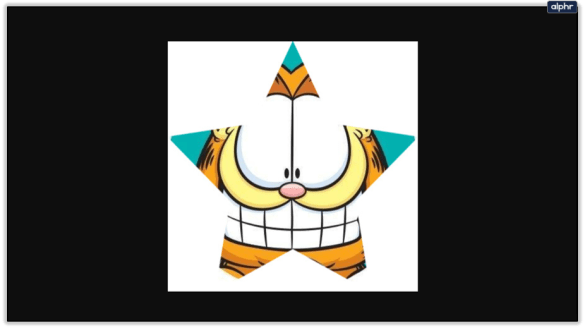
Giới hạn duy nhất là trí tưởng tượng của bạn
Bây giờ bạn đã biết cách cắt hình ảnh thành các hình dạng khác nhau trong Office cũng như bằng các công cụ trực tuyến. Chúng tôi hy vọng bạn thấy hướng dẫn này thú vị và dễ làm theo. Chúc bạn có nhiều niềm vui khi thử các tùy chọn cắt xén này.
Chúc may mắn với khung của bạn và thêm ý tưởng của bạn vào phần bình luận bên dưới.
